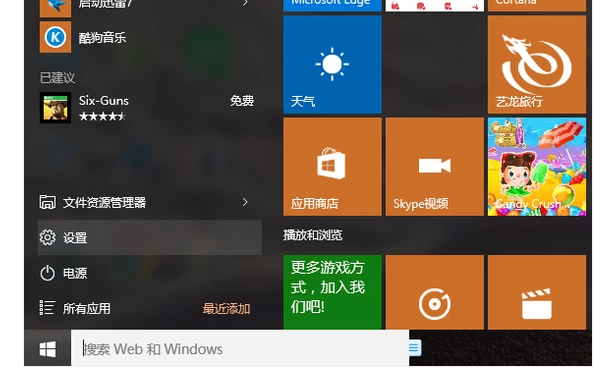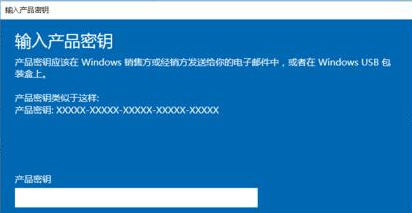- 编辑:飞飞系统
- 时间:2024-09-05
如果要将Win10 20H2版本降级到之前的版本,有两种方法。您使用哪种方法取决于您要升级的Windows 版本。下面,我们介绍了卸载Windows 10 20H2(又名2020 年10 月更新)的两种不同方法。和小编一起来看看吧。

如何卸载Win 10 20H2并回滚到2004?
如果从Win 10 2004 升级到Windows 10 20H2,可以通过一个小型启用包来完成,该启用包启用操作系统上已安装的功能。
您可以按照以下步骤卸载Win 10 20H2启用包以回滚到Win 10 2004:
1. 进入开始> 设置> 更新和安全> Windows 更新> 查看更新历史记录> 卸载更新,如下所示。

2. “卸载更新”屏幕打开后,搜索“通过启用包更新Win 10 20H2 的功能(KB4562830)”更新,然后单击鼠标左键一次将其选中。
单击后,将出现“卸载”按钮,您应该单击该按钮来卸载Win 10 20H2。

3. 单击“卸载”按钮后,系统将询问您是否确定要“卸载此更新”。单击“确定”按钮继续。
4. 现在会出现一个小对话框,要求您等待卸载启用的软件包。

5、卸载完成后,会提示重新启动Win 10,点击“立即重新启动”按钮继续。

Windows 重新启动后,Win 10 20H2 将被卸载,您将返回到Win 10 2004。
如何卸载Win 10 20H2并回滚到1909或更早的版本?
如果您从Win 10 2009 或更早版本升级到Win 10 20H2,请使用完整更新来安装新操作系统。
请注意,只有在安装功能更新后的10 天内,您才能卸载Win 10 20H2 并回滚到之前的版本。如果已经过去或已经过去10 天,“开始”按钮将呈灰色,您将无法选择它。
如果您想卸载Win 10 20H2,可以使用以下步骤:
1. 转到开始>设置>更新和安全>恢复。
2. 在恢复屏幕上,单击“返回到Wind 10 的先前版本”下的“开始”按钮。

3. 现在将询问您为什么要卸载Win 10 20H2。此信息将发送给Microsoft,以便他们了解用户遇到的问题。准备好后,单击“下一步”按钮。

4. 作为继续使用Windows 10 20H2 的最后努力,系统会要求您检查新更新,看看它们是否可以解决问题。如果您希望继续回滚到以前的版本,请单击“不,谢谢”按钮。

5. 您现在将看到一个屏幕,其中包含有关如何继续卸载以及下一步操作的说明。准备好后,单击“下一步”按钮。

6. 现在系统将提示您,请确保您知道密码,因为卸载后需要使用它来登录。按“下一步”按钮继续。

7、最后感谢您尝试新版本,并提示您继续卸载Win 10 20H2。如果继续,计算机将重新启动,并且Win 10 20H2 将被卸载。
重新启动后,您现在将回滚到之前的Win 10 版本。